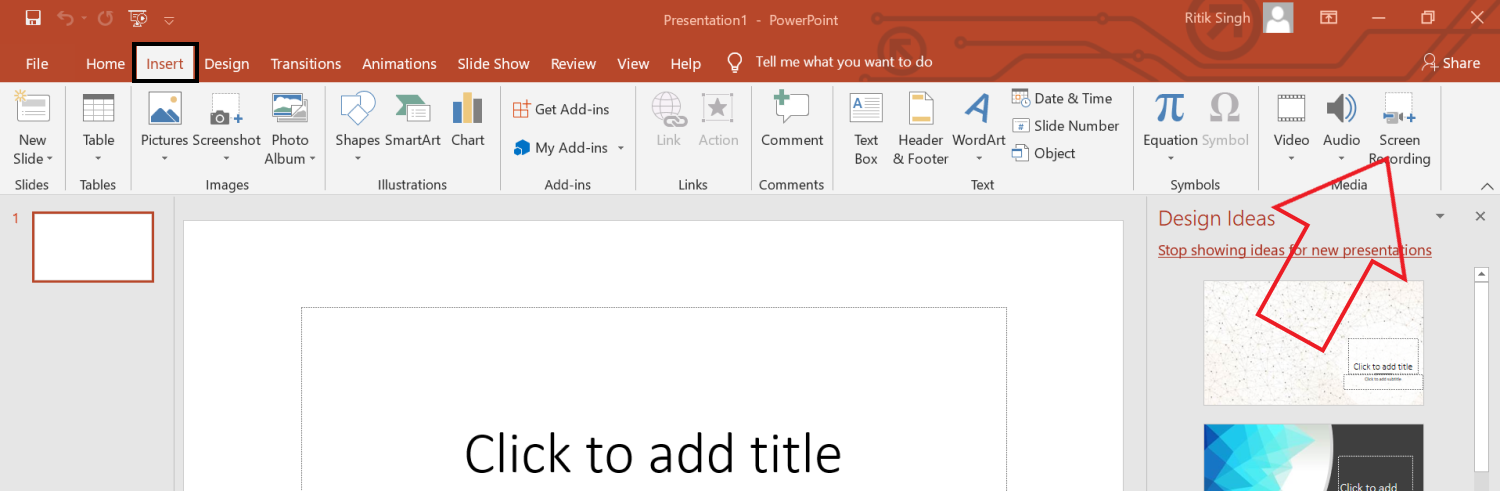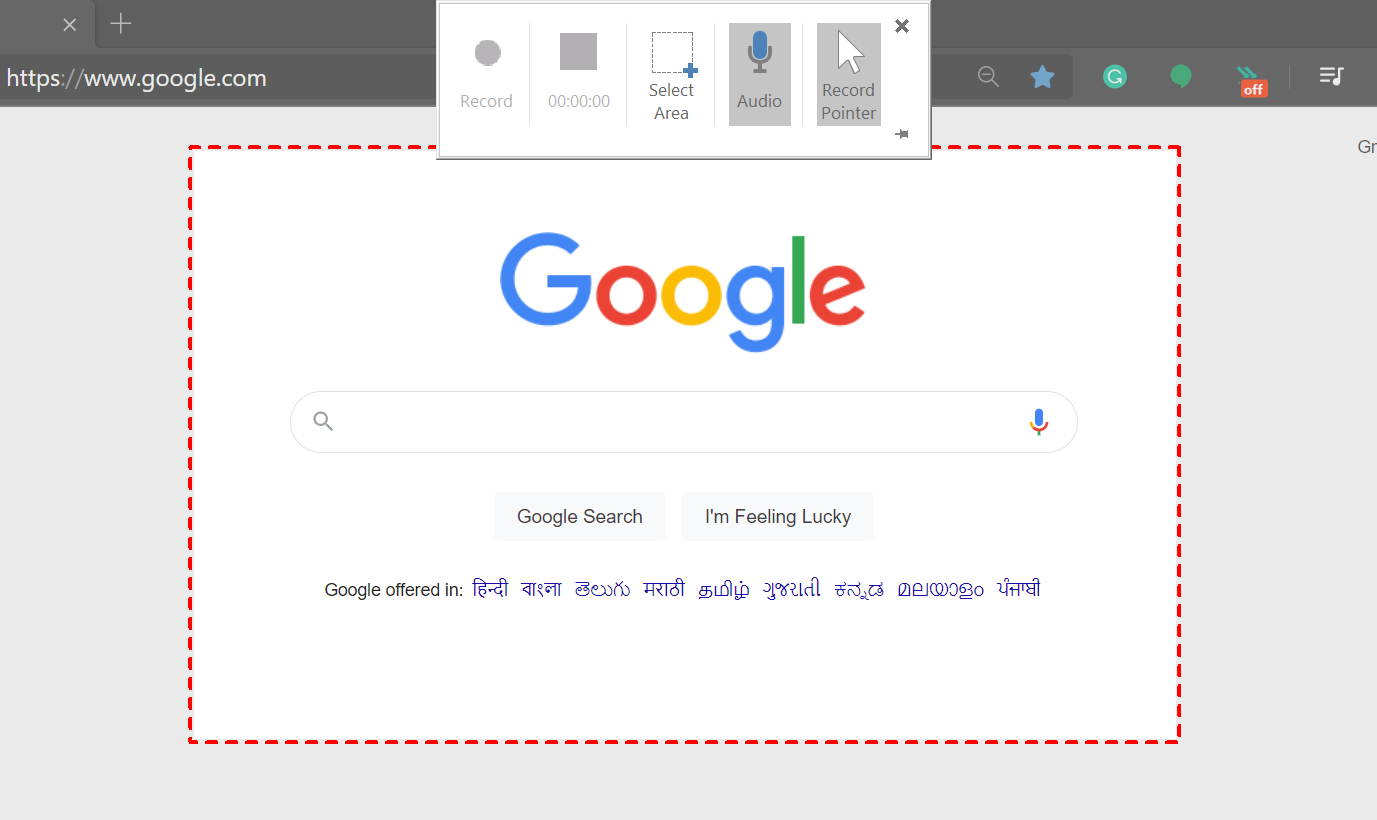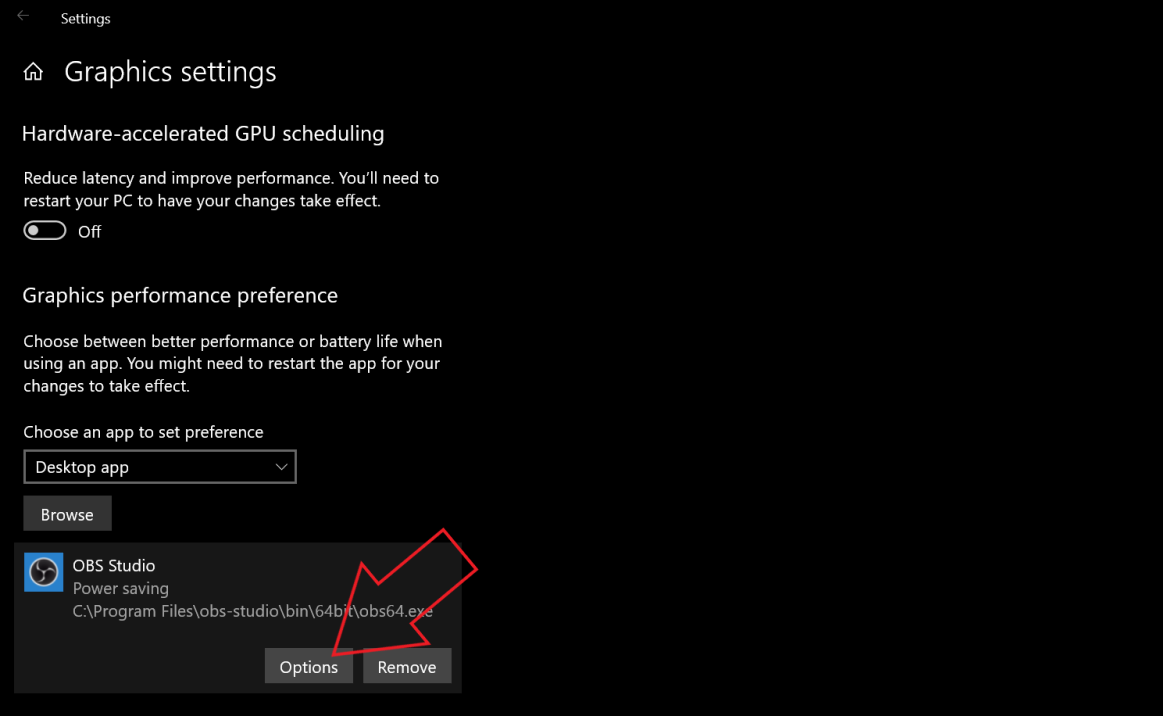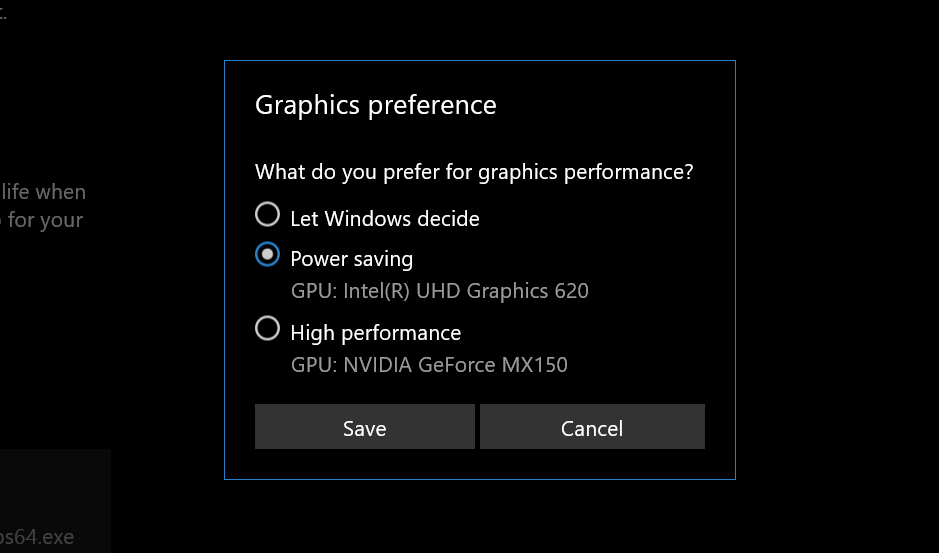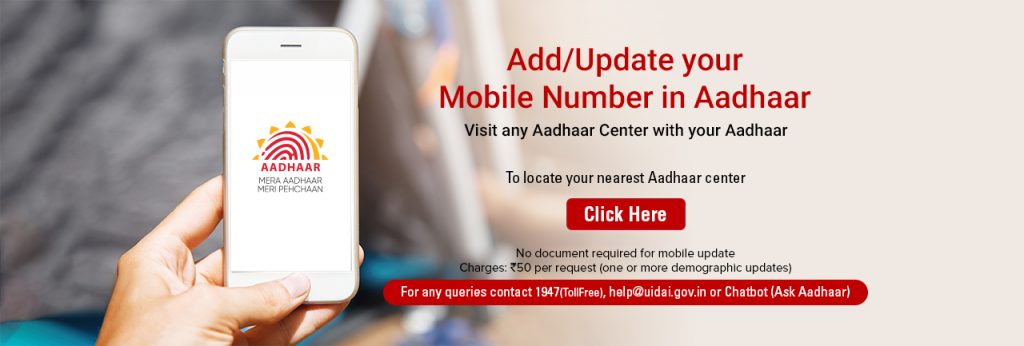Vous souhaiterez peut-être enregistrer l'écran de votre ordinateur pour diverses raisons. Cela peut être pour enregistrer des didacticiels, des présentations ou simplement enregistrer un problème pour le montrer aux autres. Quelle que soit la raison, il est assez facile d’enregistrer l’écran sous Windows 10, tout comme enregistrement d'écran sur le téléphone . Bien qu'il n'y ait pas de fonction d'enregistrement d'écran dédiée, voici quatre façons différentes de enregistrement d'écran sur Windows 10 gratuitement sans aucun filigrane.
Aussi, lisez | Comment garder une fenêtre toujours au premier plan dans Windows 10 et macOS
Enregistrer l'écran sur Windows 10 gratuitement sans filigrane
Table des matières
comment enregistrer des images de google sur android
- Enregistrer l'écran sur Windows 10 gratuitement sans filigrane
- Wrapping Up - Enregistrement d'écran Windows 10 sans filigrane
De l'utilisation d'un logiciel tiers à l'essai de la fonction d'enregistrement d'écran caché, voici quelques moyens simples et gratuits pour enregistrer l'écran sur n'importe quel ordinateur Windows 10.
Méthode 1 - Barre de jeu intégrée de Windows 10
La Xbox Game Bar préinstallée était destinée à enregistrer des extraits de jeu. Cependant, il peut également être utilisé pour enregistrer d'autres éléments sur votre écran. Vous pouvez réinstaller le Xbox et Barre de jeux Xbox app du Microsoft Store si elle a été supprimée par le passé.
Avant de commencer, notez que toutes les machines Windows 10 ne peuvent pas enregistrer d'écran avec la barre de jeu. Cela ne fonctionne que si la carte vidéo de votre ordinateur portable prend en charge l’un des trois encodeurs: Intel Quick Sync H.264, Nvidia NVENC ou AMD VCE.
Activer la barre de jeu dans les paramètres
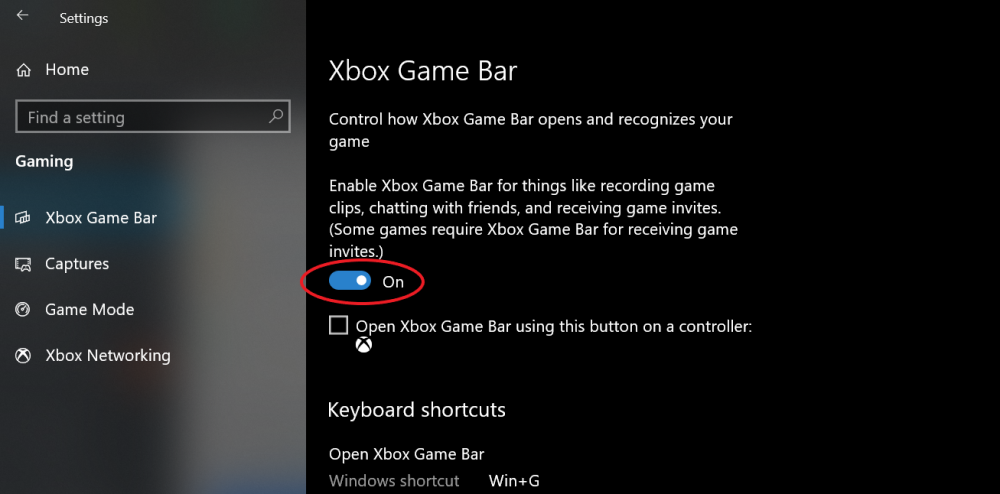
- Ouvrir Paramètres sur ton ordinateur.
- Cliquer sur Jeux .
- Sur l'écran suivant, vérifiez si la barre de jeu est activée.
- Sinon, activez le bouton pour ' Activer la Xbox Game Bar pour des choses comme l'enregistrement d'un clip de jeu . '
Activer l'enregistrement d'écran

- presse Touche Windows + G sur votre clavier pour ouvrir la barre de jeu. Vous pouvez également ouvrir manuellement l'application Game Bar à partir du menu Démarrer.
- Appuyez sur 'Oui, c'est un jeu' si vous y êtes invité.
- Maintenant, appuyez sur le Record pour démarrer l'enregistrement. Vous pouvez également appuyer sur Touche Windows + Alt + R pour commencer à enregistrer l'écran de votre ordinateur.
- Utilisez le même bouton ou la même combinaison de touches pour arrêter l'enregistrement d'écran.
Les fichiers enregistrés peuvent être visualisés en cliquant sur 'Afficher toutes les captures'. Notez que la barre de jeu ne prend pas en charge l'enregistrement d'écran pour le bureau et l'explorateur de fichiers.
Méthode 2 - Microsoft PowerPoint
Si Microsoft PowerPoint est installé sur votre PC, vous n'avez pas besoin de chercher ailleurs pour l'enregistrement d'écran. Oui, vous pouvez enregistrer l’écran de votre Windows 10 à l’aide de PowerPoint. Vous trouverez ci-dessous comment vous pouvez l'utiliser pour enregistrer et sauvegarder votre vidéo d'écran.
Enregistrer l'écran à l'aide de PowerPoint
- Lancez Microsoft PowerPoint sur votre ordinateur.
- Ouvrez une présentation vierge.
- Une fois la présentation ouverte, cliquez sur Insérer dans la barre d'outils en haut.
- Ensuite, cliquez sur Enregistrement d'écran à l'extrême droite.
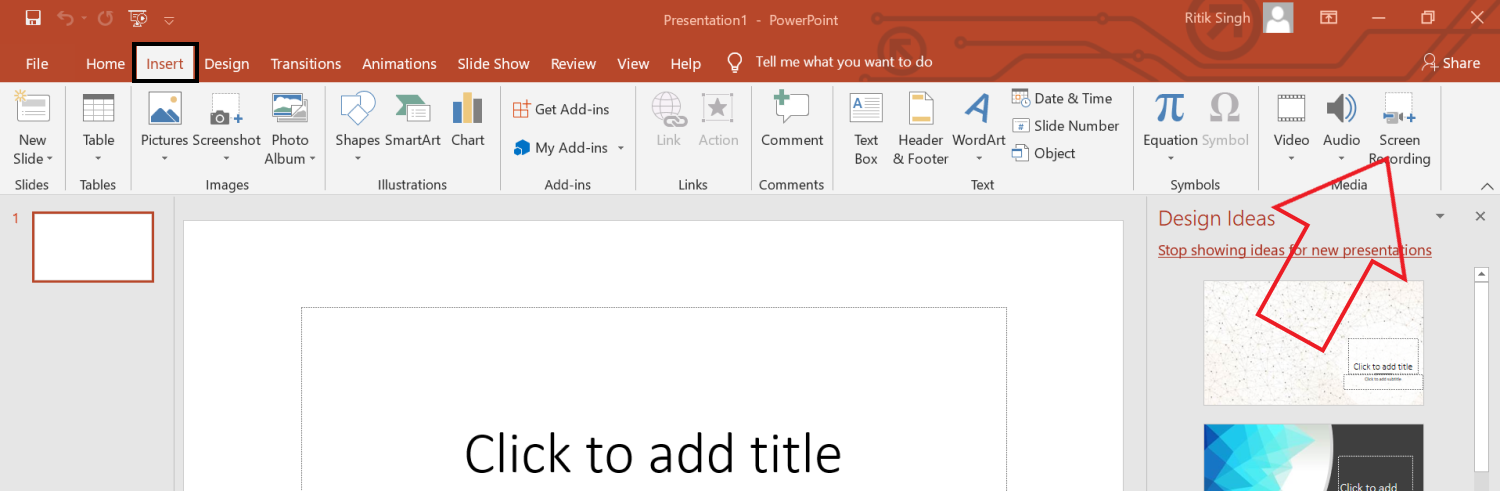
- Maintenant, sélectionnez la zone d'écran que vous souhaitez enregistrer.
- appuyez sur la Record pour démarrer l'enregistrement d'écran.
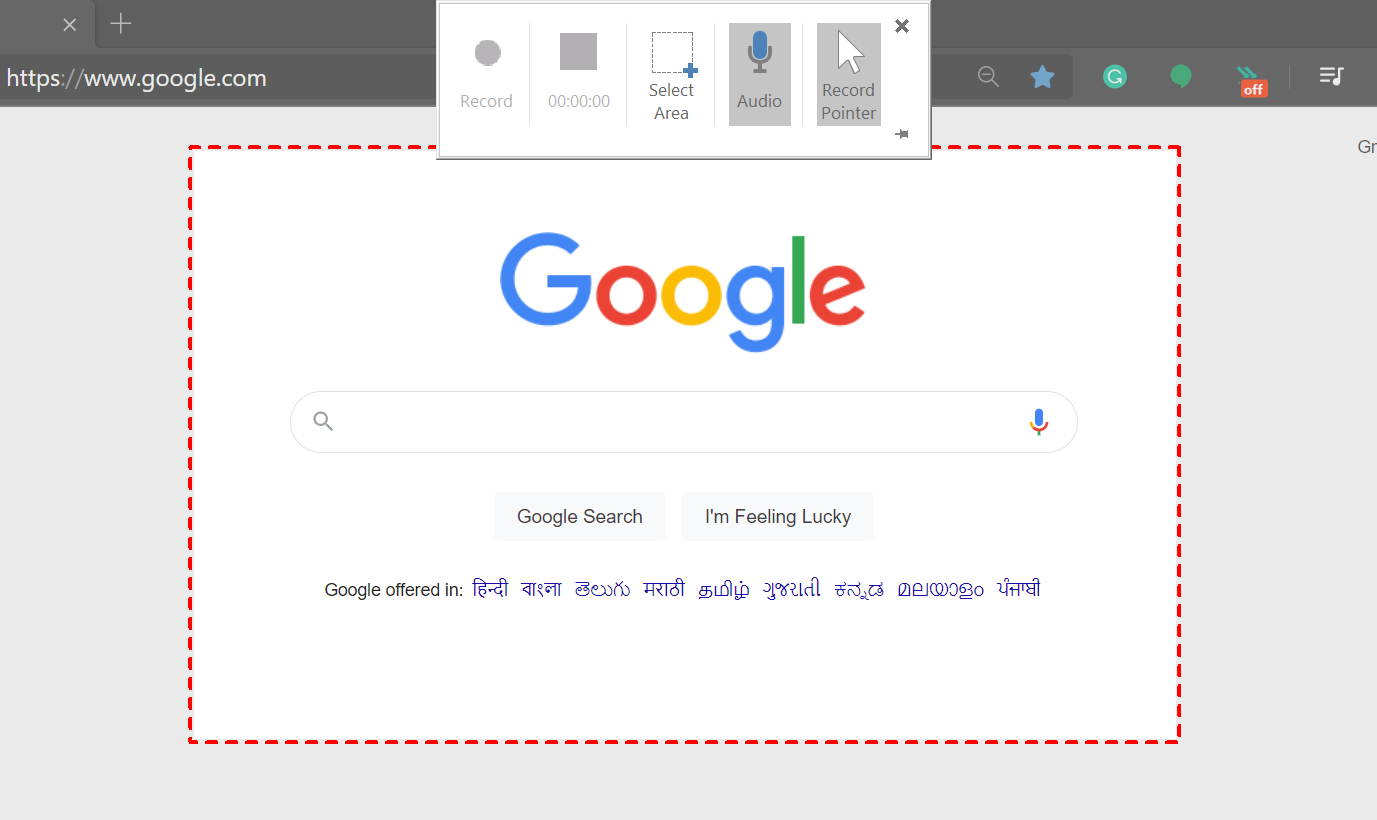
- Une fois terminé, cliquez à nouveau pour arrêter l'enregistrement. Vous ne voyez pas l'option? Passez votre souris en haut de l'écran.
Enregistrer le fichier vidéo

- L'enregistrement d'écran sera automatiquement intégré à la présentation.
- Pour l'enregistrer en tant que fichier vidéo sur votre ordinateur, cliquez dessus avec le bouton droit de la souris.
- Ensuite, sélectionnez Enregistrer le média sous et choisissez où vous voulez l'enregistrer.
- L'enregistrement d'écran sera enregistré en tant que fichier vidéo MP4 dans le dossier souhaité.
Méthode 3 - Enregistreur d'écran en ligne gratuit Apowersoft

comment supprimer une photo de profil d'un compte google
Apowersoft Online Screen Recorder est un outil basé sur un navigateur qui vous permet d'enregistrer l'écran de votre PC Windows. Pour l'utiliser, visitez cette page et cliquez sur Démarrer l'enregistrement> Télécharger le lanceur . Une fois le lanceur téléchargé, ouvrez-le et vous êtes prêt à partir.

L’enregistreur d’écran en ligne est léger, gratuit et ne gêne pas les filigranes. Il vous permet également d'enregistrer l'audio du système à côté de l'audio du microphone. De plus, vous pouvez enregistrer des vidéos de webcam côte à côte, ce qui peut être utile tout en donnant des didacticiels.
Tout compris, il n'est peut-être pas idéal pour les jeux d'enregistrement d'écran, mais c'est plus que suffisant si vous souhaitez enregistrer des didacticiels ou des présentations.
Méthode 4- OBS Studio
OBS Studio est un logiciel d'enregistrement d'écran très riche en fonctionnalités pour Windows 10. Vous pouvez l'utiliser pour l'enregistrement vidéo et la diffusion en direct sans filigrane, publicité ou limite de temps.
comment supprimer ma photo de profil de google
Il s'agit d'un programme open source qui vous permet d'enregistrer en plein écran ou en fenêtre avec l'audio du système ou du microphone et la vidéo de la webcam. Vous pouvez également enregistrer simultanément un enregistrement et une diffusion en direct sur YouTube, Twitch et plus encore.
Cependant, cela peut être accablant et les débutants peuvent avoir du mal à l'utiliser. Pour faciliter les choses, vous trouverez ci-dessous les étapes pour enregistrer l'écran de Windows 10 à l'aide d'OBS Studio.
pourquoi ma photo ne s'affiche pas sur le zoom

- Téléchargez et installez OBS Studio à partir du site officiel .
- Ouvrez l'application et sélectionnez Capture d'écran sous Sources. Si vous ne voyez pas l'option, cliquez sur '+' et ajoutez manuellement la capture d'écran.
- Ensuite, cliquez sur Commencer l'enregistrement en bas à droite pour démarrer l'enregistrement d'écran.
Êtes-vous confronté au problème de l'écran noir dans les enregistrements OBS?
C'est un problème répandu où OBS Studio peut produire des enregistrements sur écran noir sans vidéo sous Windows 10. Si tel est le cas, voici le correctif que vous devez suivre:
- Ouvrir Paramètres dans le menu Démarrer de Windows.
- Ici, cliquez sur Système> Affichage .
- Faites défiler jusqu'en bas et cliquez sur Paramètres graphiques.
- Cliquer sur Parcourir et sélectionnez le fichier exécutable OBS Studio. L'emplacement par défaut est C: Program Files obs-studio bin 64bit obs64.exe .
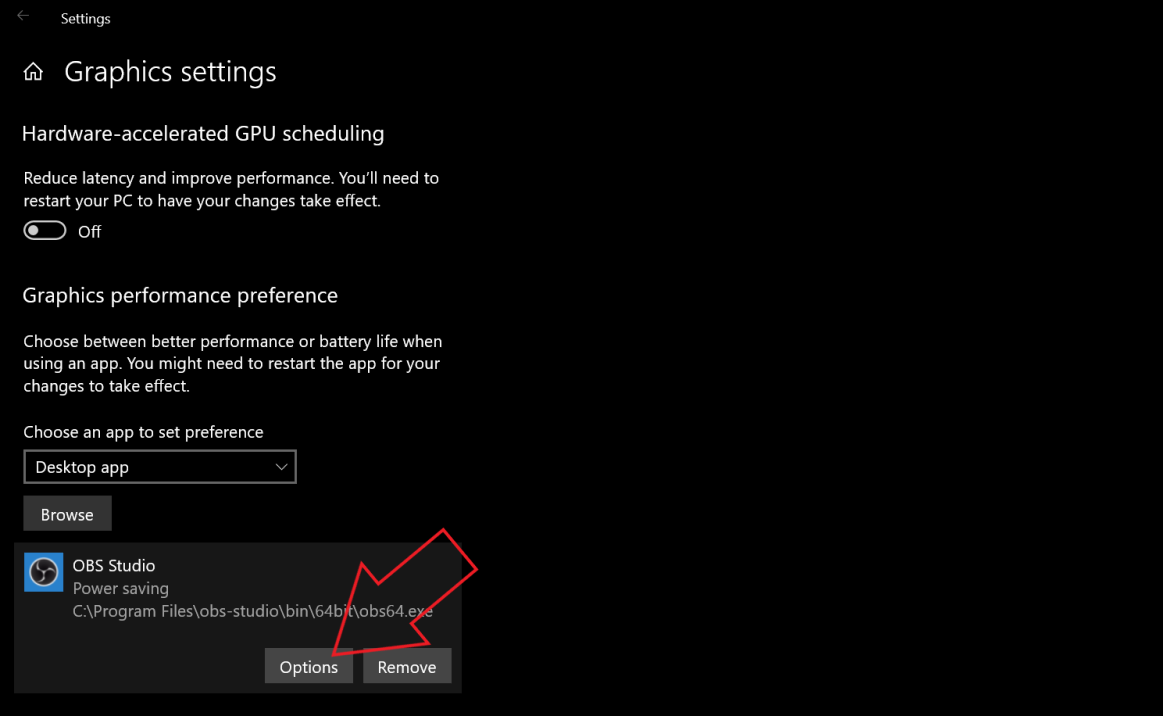
- Une fois OBS Studio ajouté, appuyez dessus et sélectionnez Options .
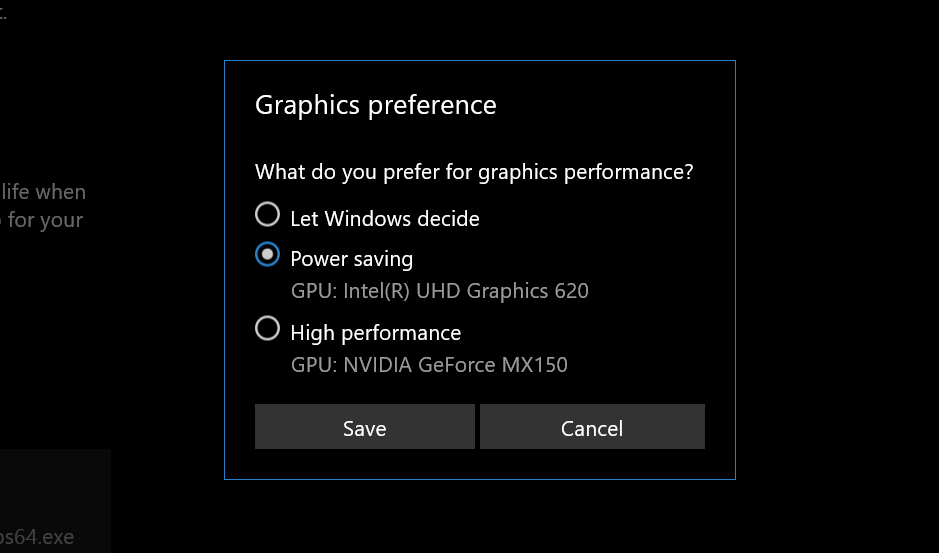
- Sélectionner Economie d'énergie et cliquez Sauvegarder .
Cela devrait résoudre le problème de l'écran noir dans OBS Studio. Toutefois, si ce n’est toujours pas le cas, répétez les étapes et sélectionnez Hautes performances au lieu d’économie d’énergie.
Wrapping Up - Enregistrement d'écran Windows 10 sans filigrane
Ce sont les quatre meilleures façons de filtrer gratuitement l'enregistrement sur votre PC Windows 10. Surtout, j’utilise personnellement PowerPoint pour enregistrer le contenu sur l’écran de mon ordinateur. Quoi qu'il en soit, qu'allez-vous utiliser pour cela? Faites-moi savoir dans les commentaires ci-dessous. Restez à l'écoute pour plus d'articles de ce type.
Aussi, lisez- 3 façons de supprimer Activer le filigrane Windows sur Windows 10
Commentaires FacebookVous pouvez également nous suivre pour des nouvelles technologiques instantanées sur Actualités de Google ou pour des conseils et astuces, des avis sur les smartphones et les gadgets, rejoignez GadgetsToUse Telegram Group ou pour les dernières vidéos d'avis abonnez-vous GadgetsToUse la chaîne Youtube.